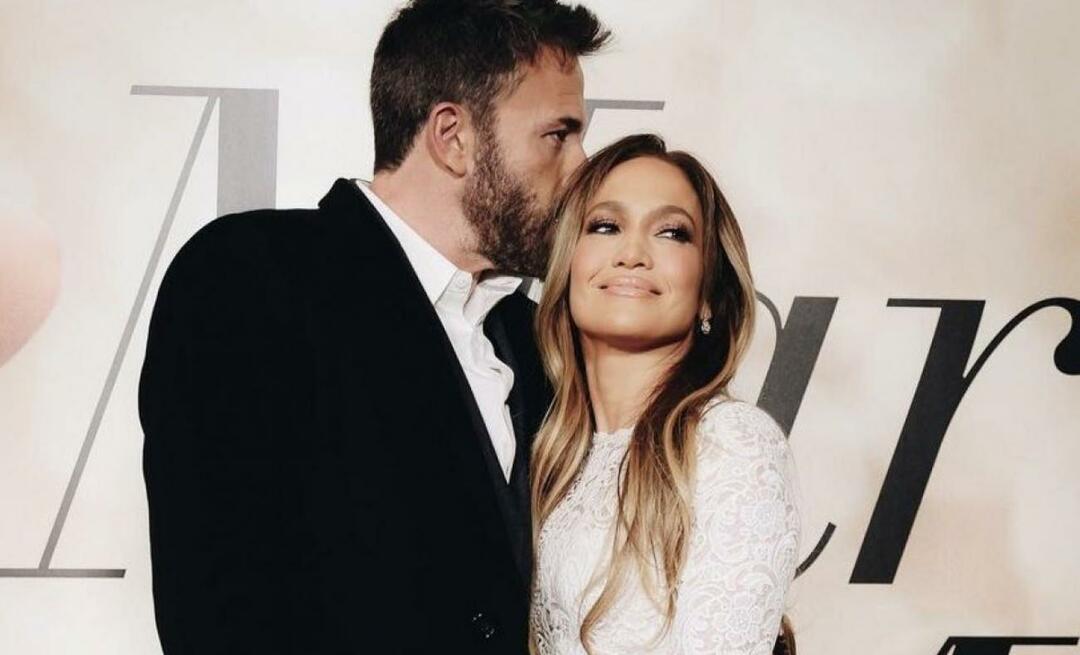قم بتثبيت Office 2013 جنبًا إلى جنب مع Office 2010
مايكروسوفت أوفيس مايكروسوفت / / March 17, 2020
إذا كنت تستخدم Office 2010 حاليًا ، فقد تكون مستعدًا لبدء استخدام Office 2013. إذا كان لديك Office 2010 مثبتًا حاليًا ، فسيتم تثبيته جنبًا إلى جنب بحيث يمكنك تشغيل أي منهما واختبار المعاينة الجديدة.
إذا كنت تستخدم Office 2010 حاليًا ، فقد تكون مستعدًا لبدء استخدام Office 2013. لاستخدامه ، ستحتاج إلى تشغيل Windows 7 أو Windows 8. Vista و XP غير مدعومين مع مجموعة المكتب الجديدة.
ملاحظة: بالنسبة لهذه المقالة ، أقوم بتثبيت الإصدار 32 بت من Office 365 Home Premium Preview على Windows 7 Ultimate. لدي حاليًا Office 2010 Pro 32 بت مثبتًا على نظامي.
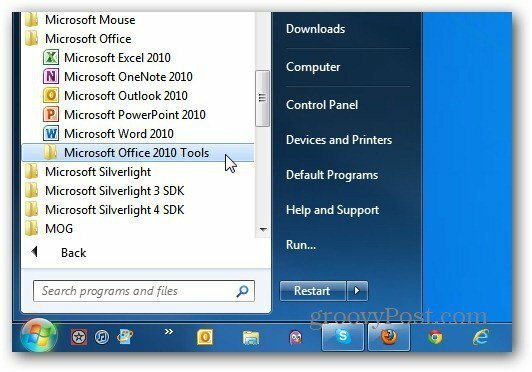
أولا ، قم بتنزيل مثبت Office 2013 بالنسبة للإصدار 32 أو 64 بت ، فالخيار لك.
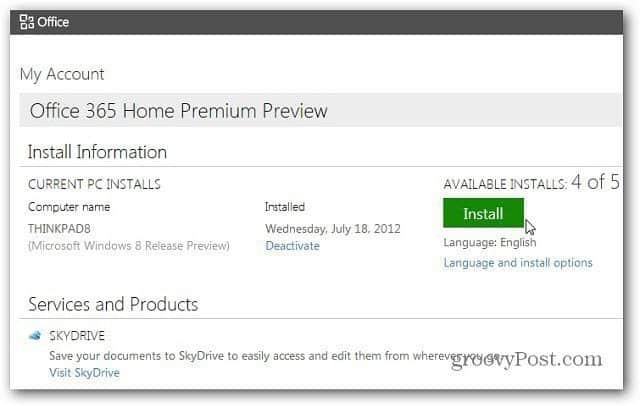
بعد انقر لتشغيل الملف يتم تنزيله ، ابدأ التثبيت عن طريق تشغيله كمسؤول.
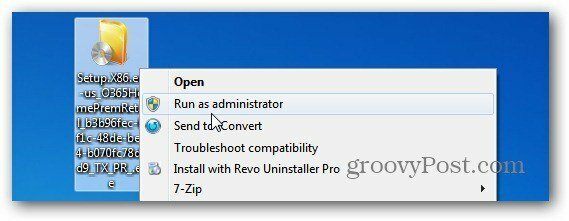
يبدأ الجزء الأول من تثبيت Office 2013.
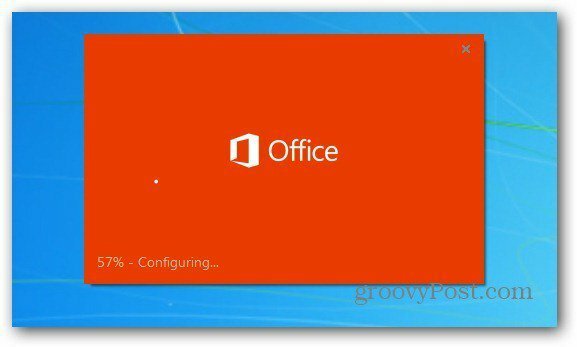
إذا كنت تقوم بتشغيله ويندوز 8، سيتصل بحساب Microsoft الذي سجلت الدخول به.
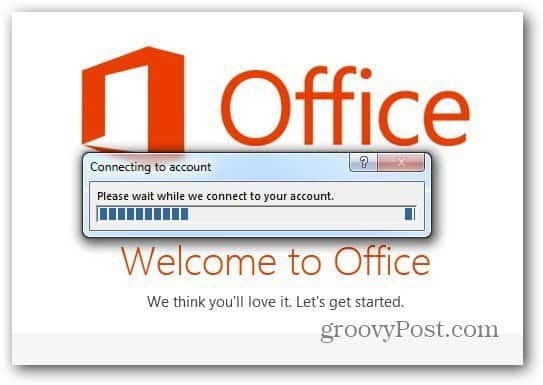
إلى عن على ويندوز 7، ستحتاج إلى تسجيل الدخول يدويًا. يمكنك استخدام أي منlive أوmsn أوlive أو حسابoutlook تريد ، ولكن تذكر ، مع كل البرامج والتكنولوجيا الجديدة القادمة من Microsoft هذا العام ، دمجها كل شيء في تجربة سلسة.
إذا كنت تستخدم الكثير من منتجات Microsoft وأسطحها ، فإنني أوصي باستخدام حساب واحد. وهذا يجعل من السهل جدًا الاحتفاظ بمستنداتك و SkyDrive والموسيقى والبريد الإلكتروني و Xbox معًا تحت حساب واحد.
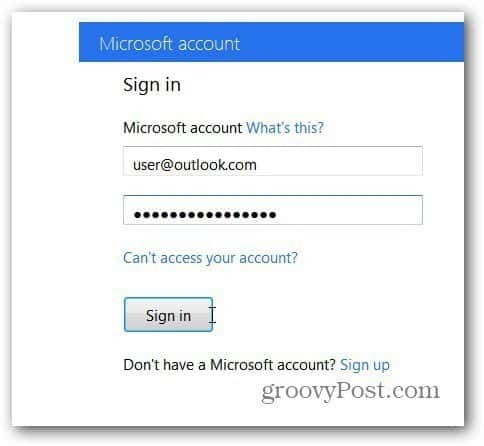
ثم العمل من خلال معالج تثبيت Office 2013 البسيط.
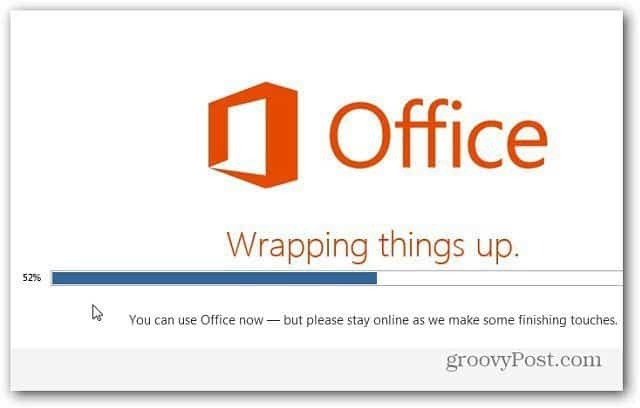
عند الانتهاء ، سيكون لديك كلا الإصدارين من Microsoft Office مثبتًا على نظامك. هذا أمر جيد حتى تتمكن من اختبار وتجربة معاينة Office 2013 ولا يزال لديك وضعك المألوف لعام 2010 أيضًا.
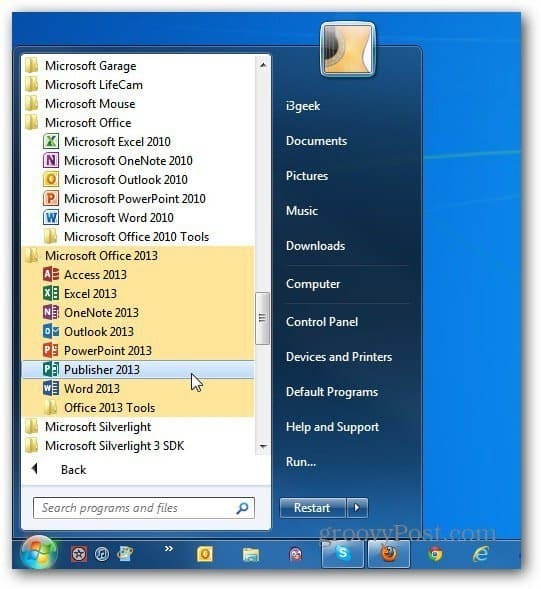
هناك شيء واحد يجب ملاحظته وهو أن Office 2013 يتولى مستندات Office 2010 بشكل افتراضي. سترى الجديد تم تعيين رمز Office على جميع ملفاتك. بالطبع إذا كنت لا تحب مجموعة برامج Office الجديدة ، يمكنك ذلك قم بإلغاء تثبيتها بسهولة
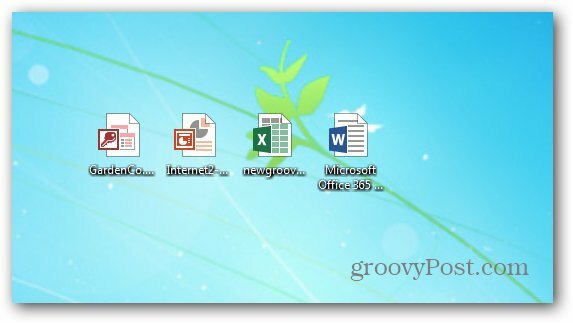 .
.